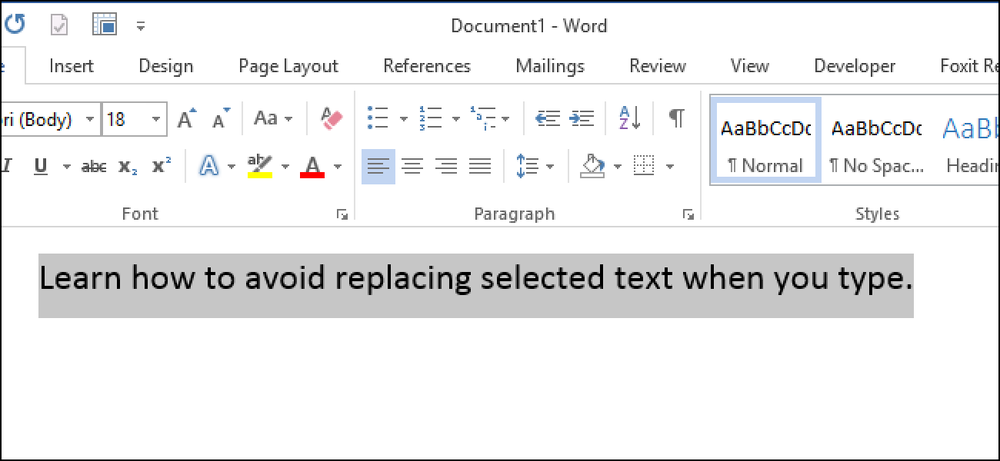たくさんのPCゲームをプレイしている場合、新しいコンピュータへの切り替えや再フォーマットは時間がかかります。 GameSaveマネージャはあなたのためにあなたの保存されたゲームをバックアップするという大変な仕事をします - それはDropboxにさえバックアップすることができます. PCゲームでは、保存したゲームがシステム全体に散在します。 GameSaveマネージャは、それらすべての異なるフォルダとレジストリエントリをまとめて、他のコンピュータにインポートできる単一のファイルにまとめます。. それをダウンロードする GameSaveマネージャは無料で利用できます。それは寄付支援ソフトウェアです。あなたはそれが公式にサポートしている1000以上のゲームのリストをそのウェブサイトで見つけることができます。あなたのお気に入りのゲームがリストに載っていなくても心配しないでください - あなたはそれをカスタムゲームとして自分で追加することができます. 入門 GameSaveマネージャをインストールして起動すると、ようこそウィンドウが表示されます。あなたが好きならここでオプションを変更することができます、しかしデフォルト設定は問題ないはずです. まず、[ヘルプ]メニューをクリックして[次へ]を選択して、サポートされているゲームの最新リストをダウンロードします。アップデートを確認.」 データベースの新しいバージョンが利用可能であるかどうかGameSaveマネージャはあなたにプロンプトを出します。をクリックしますアップデートを適用しますダウンロードしてインストールする. データベースをインストールした後、GameSaveマネージャはあなたのシステムのゲームをスキャンします. 保存したゲームのバックアップ ゲームをバックアップする最も簡単な方法は、バックアップゲームセーブ" セクション。 GameSaveマネージャは自動的にインストールされているすべてのゲームを選択します - あなたがそれらをバックアップしたくないならばあなたはチェックを外すことができます。クリック "今すぐバックアップバックアップしたいゲームを選択した後のウィンドウ下部の「. バックアップファイルの名前と場所を指定します. GameSaveマネージャは、インストールされているすべてのゲームを単一の.gsbaファイルにバックアップします。このファイルは、USBメモリへのコピー、ディスクへの書き込み、オンライン保存、または友人への送信が可能です。. Dropboxのサポート Dropboxをインストールしている場合は、保存したゲームをDropboxアカウントにリンクさせることができます。 GameSaveマネージャは保存したゲームをDropboxディレクトリに移動し、元の場所にシンボリックリンクを作成します。 Dropboxは、保存されたゲームが更新されるとすぐに同期します. この機能を有効にするには、同期とリンクパネルを使用して今すぐ始めるボタン. 保存したゲームをリンクしたくない場合は、通常どおりDropboxディレクトリにバックアップしてください。クリック...
の仕方 - ページ 1170
HDMIケーブルでPCをディスプレイに接続すると、黒い色が洗い流されて灰色に見えることがありますが、それはディスプレイの故障ではありません。これは、グラフィックカードがデータをカラーに変換する方法によるもので、簡単な修正方法があります。. RGBフル対RGB限定 PC、TV、およびその他のデバイスは、さまざまな数字を使って色を表します。 「RGB Full」は、0〜255の値を使用して色を表します。0が最も黒い黒、255が最も白い白です。 「RGB Limited」は、16から235までの値を使用して色を表します。16が最も黒く、235が最も白いです。. テレビ番組や映画はRGB Limitedを使用しています。 PCとPCゲームはRGB Fullを使用します。あなたのPCがRGB Limitedフォーマットでコンテンツを出力するように設定されている場合、あなたのPC上の色はより洗い流されて見えるでしょう。あなたのグラフィックカードは最も黒い黒のために16を送るでしょう、しかしあなたのモニターは最も黒い黒のために0を期待して灰色としてそれを表示するでしょう。言い換えれば、それらは不一致です. コンピュータをHDMI経由でディスプレイに接続する場合は、PCをテレビに接続した可能性があると思われる場合は、グラフィックドライバがRGB Limitedを選択している可能性があります。そのため、DisplayPort接続で発生すると報告されている人もいますが、この問題はHDMI接続を使用している場合にのみ発生するようです。 DVIを使用してPCをディスプレイに接続すると、ドライバは自動的にRGB Fullを選択します。. これは、この複雑なトピックの簡単な要約です。 RGB FullとRGB Limitedの違いについて詳しくは、こちらの記事を参照してください。. 短編小説:ホームシアターPCで映画を見ているのでなければ、ほとんどの場合、コンピューターにフルRGBでカラーを出力させたいと思うでしょう。あなたのドライバは自動的にPCディスプレイにRGB Fullを選択するべきですが、これはいつも起こるわけではありません。しかし、あなたはそれを手動で変更することができます. NVIDIAグラフィックスでフルRGBに切り替える方法 NVIDIAグラフィックスハードウェアをお持ちの場合は、デスクトップの背景を右クリックし、[NVIDIAコントロールパネル]を選択してNVIDIAコントロールパネルを開きます。. Display> Change Resolutionを選択し、「Output Dynamic Range」ボックスをクリックして、「Full」を選択します。. AMDグラフィックスでRGB...
特に通り過ぎている場合は特に、特定の道路を走るためにお金を払うのは好きではありません。ありがたいことに、Googleマップはナビゲーションを使用するとき有料道路を迂回する簡単な方法を持っています. 有料道路だけでなく、景色の良いルートをお望みならマップは高速道路を迂回することもできますし、それがあなたの住むところで問題になる可能性がある場合はフェリーを避けてください。ここでの唯一の問題は、これらの現代的な便利さを避けることがあなたの走行距離と運転時間をほとんど間違いなく増加させるということです、しかしあなたがそれで大丈夫なら(そして将来を計画します). これには一般的な設定はありませんが、代わりにナビゲーションの場所を設定した後に設定する必要があります。だから、始めるためには、Googleマップを起動して行きたい場所を入力してください. あなたはそのスタートボタンをタップする前に、しかし、あなたは右上隅にある3ドットオーバーフローボタンをタップする必要があります. そこから「ルートオプション」を選択します。 ブーム:選択肢はあります。箱をクリックするだけで、通行料、高速道路、またはフェリーを簡単に避けることができます。このオプションを設定すると、オフにするまで将来のナビゲーション用に有効になります。. もちろん、たくさんの有料道路がある地域を旅行または生活するのに長い道のりがある場合、経済的な節約は、料金を節約するための洗い流されたものになる可能性があります。しかし、それがあなたにとって価値があるならば、私はそれのために行くと言います.
ホテルのWi-FIネットワークは完全にオープンであることが多く、インターネットにアクセスするには部屋番号、コード、またはクリックスルーだけが必要です。実際の暗号化が行われていないため、インターネットを利用していると、ネットワークを共有している他人からのスヌーピングに対して脆弱になります。. ほとんどのホテルで使用されているようなWi-Fiネットワークはプライベートではありません。ログインプロセスによって、ホテルはインターネットへのアクセスを制限することができます。あなたのインターネット活動を非公開にするわけではありません. オープンWi-Fiネットワークにより、誰でもがスヌープを許可 オープンWi-Fiネットワーク、つまり、誰もがパスフェーズを入力せずに接続できるWi-Fiネットワークは、スヌーピングに対してオープンです。これらのネットワークは暗号化で保護されていないため、ネットワーク経由で送信されるデータはすべて「プレーンテキスト」で送信されます。もちろん、安全なHTTPS暗号化Webサイトに接続している場合を除き。 Wiresharkのようなツールになります。. ホテルのあなたの隣人はあなたのウェブ活動を詮索することができました。空港または喫茶店でオープンWi-Fiネットワークを使用している場合は、近くの人もそこで詮索することができます. キャプティブポータルはインターネットへのアクセスを制限するだけです オープンなWi-Fiネットワークに接続してからホテルに関する情報のページが表示され、接続するために部屋番号または別のパスワードを入力する必要がある場合は、安全なネットワークに接続していると思われるかもしれません。. ある意味では、あなたはそうです - あなたが自分自身を認証するまでホテルの「捕虜ポータル」はあなたがインターネットにアクセスすることを防ぎます。それはまたホテルがインターネットにアクセスできる装置の数を制限することを可能にする - しかしあなたは複数の装置とその単一のホテルWi-Fi接続を共有することができる. ただし、認証後もまだオープンWi-Fiネットワークを使用しています。ルータはインターネットにアクセスすることを可能にします、しかしそれは実際にネットワークを暗号化しません - それはまだ開いています。これはあなたのトラフィックが詮索される可能性があることを意味します. あなたがスヌーピングに対して脆弱であるかどうかを知る方法 オペレーティングシステムにパスワードを入力する必要がある場合は、問題ありません。たとえば、WindowsでWi-Fiネットワークをクリックしてログインした後、接続する前にパスワードを入力する必要がある場合は、暗号化されています。接続時にセキュリティ情報を確認してください。安全なネットワークであれば、問題ありません。オープンネットワークであれば、スヌーピングをする可能性があります。. パスワードなしで完全にオープンなネットワークにログインしなければならず、その後インターネットにアクセスするためにあなたがより多くの情報を入力することを要求するページをあなたのウェブブラウザがポップアップするなら、あなたは安全で開かれていないWi-Fiネットワークを使っています. たとえば、Windows 8.1は、Wi-Fiシンボルの上に注意アイコンを表示し、「このネットワークを介して送信された情報を他の人が見ることができる可能性があります」というステートメントを表示して、そのようなオープンネットワークについて警告します。 ホテルのWi-Fiで詮索から身を守る方法 スヌーピングは、オープンWi-Fiネットワークからの主な危険性です - 特にホテルや他のかなりの数の人々が周りにいる他の公共の場所のネットワークです。暗号化されたトラフィックを除くすべてのインターネットトラフィックは、無線で移動するデータを監視している近くの誰にでも見えます。. たとえば、ウィキペディアを閲覧しているとします。閲覧している記事は誰でも確認できます。訪問するWebサイトのほとんどはHTTPSを使用していません。つまり、訪問しているWebページと入力しているWebページを監視できます。幸い、GmailからFacebook、銀行のWebサイトまで、機密データを扱う最も重要なWebサイトは、HTTPSを使用するようにしてください。. 詮索から身を守るためには、公衆Wi-Fiネットワークを閲覧するときにVPNを取得して接続してください。あなたが公共のWi-Fiブラウジングのために単純なVPNを必要とするならば、我々はExpressVPNまたはTunnelBearを推薦します。どちらも滑らかでシンプルなインターフェースを提供します - ExpressVPNはより速い速度を持ちますが、TunnelBearには無料のオプションがあるので、VPNを使い始めたばかりの場合は素晴らしいです。より高度なオプションが必要な場合は、StrongVPNがより経験豊富なユーザーのための私達の選択です。. このようなVPNは暗号化されたトンネルとして機能します...
デフォルトでは、Wordでは、テキストを選択してから何かを入力すると、選択したテキストが入力したものに置き換えられます。テキストをハイライトしてから誤ってキーを押して作業を失った場合、これはイライラすることがあります。. 既定でオンになっているWordでこの動作の設定があります。この設定をオフにして、選択したテキストを入力したものに置き換えないようにするには、[ファイル]タブをクリックします。. 「情報」画面の左側にある「オプション」をクリックします. [Wordのオプション]ダイアログボックスで、左ペインの[詳細設定]をクリックします。. 右側のペインの上部にある[編集オプション]セクションで、[選択したテキストを入力して置換する]チェックボックスをオンにして、ボックスにチェックマークが表示されないようにします。. [OK]をクリックして変更を確定し、[Wordのオプション]ダイアログボックスを閉じます。. 今、テキストが選択されているときに入力すると、新しく入力されたテキストが選択されたテキストの前に挿入されます。.
Henryleonghwによる写真 各休日は私たちのお金を使い過ぎになる危険性があるので、私たちは私たちの休日の計画をよく見て支払い、私たちが自分の休日を最大限に活用するために良い予算を準備するようにします。これが役に立つことができるいくつかのヒントはここにあります. 明確な目標を設定する 休暇を計画する際の最初のステップは、休暇から抜け出すものについて明確な目標を設定することです。私たちの休日の目標は、簡潔で明確、そして結果志向であるべきです。目標には、すべての休暇の選択を含む動詞を含める必要があります。. 私たちが本当に必要なものを理解し、私たちの休日から得ることを望んでいることを理解するために私たち自身に次の質問をしてください: 1.どこに行きたいですか ?私たちの目的地に到達するための最良の方法は何ですか。 ?3.到着したらどうしますか ?4.何人の人が私達を休暇に連れて行きますか ?5.そこに滞在する期間 ? 明確な目標は、「私は香港に友人を訪問し、中国で有名な歴史遺産を訪問するのに2週間を費やすことにしている」というようなものです。. 旅程を準備する 明確で現実的な目標を設定した後は、旅のためにどれだけのお金を確保するべきかについて、より良い情報を得るために情報を集める時が来ました。. 1.旅行書類. 必要な場合は、有効な旅行書類と目的国に入国するために必要なビザが必要です。行き先の国の大使館または領事館は通常、必要な旅行書類について適切なガイドラインを提供しています。目的地に入るためのビザを取得するために大使館に支払わなければならない手数料に注意してください。. 目的地への行き方. 目的地に着くための最も効果的な方法を検討する必要があります。陸路、海路、空路のいずれかを選択できます。それらのそれぞれはそれ自身の利益を持っています、航空路線で行くことは通常私たちの目的地までより速くかかります。陸上輸送をすることは私達に道の景色を楽しむ機会を与える。海で行くことは、外洋を楽しむ私たちの何人かにとってエキサイティングになることができます。これらのオプションのいくつかはより安いかより高価かもしれません、旅行の総費用でより良い理解を得るために各交通機関のモードの価格に注意してください. 3.宿泊施設. 私たちの休暇のために選択する宿泊施設の種類があります。予算重視の旅行者はバックパッカーやモーテルを検討したいかもしれませんが、ハイエンドの旅行者は豪華なホテルで過ごしたいと思うかもしれません。私達の選択は私達が私達の調節の提供者から期待する種類のサービスそして便利の私達の好みによって決まる。モーテルやバックパッカーはホテルより安いかもしれませんが、ホテルが提供するサービスや設備がないかもしれません. 4.毎日の費用. 海外旅行は、海外の日々の経費にいくらかのお金を使う必要があることを意味します。私たちの休暇の国は異なる食料価格、洗濯、ガス、バスのチケットなどを持っているかもしれません。私たちはこれらの必要な日々の支出を賄うためにどれくらい確保するべきかについて大まかな考えを持つ必要があります。. Smarter travel.comは、フライトでお得な情報を探すためによく使用するWebサイトの1つです。 Smarter Travelは印象的な価格比較エンジンを搭載しており、さまざまなオンライン情報源から最良の価格を検索します。これにより、航空会社の価格、ホテル、車の価格が最もよく得られます。そして私の旅行のためのバケーションパッケージ. 価格に関する十分な量の情報を収集した後、私達は私達の旅行の総費用の見積もりを与えるために簡単な予算表計算シートを思い付くことができるはずです。. あなたの旅行予算のための簡単な表計算 マイクロソフトは、予算設定のために無料のExcelテンプレートスプレッドシートを提供しています。このテンプレートには、航空運賃、ホテル、食事、レンタカー、ガス、娯楽、ギフトなどの旅行での一般的な支出がリストされています。このテンプレートは、旅行の総費用を計算したり、計画が予算を超えたかどうかを計算するのに非常に役立ちます。旅費が予算を上回っている場合は、予算スプレッドシートから警告が表示されます。. あなたがあなたの旅行のあなたの支出を監視できるようにあなたの旅行の間中いつでもこのスプレッドシートをアクセス可能に保ちなさい....
AndroidはAppleよりもオープンなプラットフォームを持っているかもしれませんが、それがマルウェアの可能性をもたらします。グーグルはグーグルプレイプロテクトのようなものでそれを修正するための措置を取ることを試みているが、それはまだそこにある。ただし、少し注意を払って、携帯電話を安全でマルウェアフリーに保つことは非常に簡単です。. Androidのマルウェアとは? 「悪意のあるソフトウェア」の短縮版である前に、「マルウェア」という用語を聞いたことがあると思います。これはWindowsの問題でありふれたことですが、Androidでも同じことは考えられません。 。たくさんのポップアップを引き起こしたり、ブラウザを遅らせたり、ツールバーをインストールしたり、あるいはそのようなことをすることはありません。同じようには動作しません. 代わりに、それはあなたの顔にははるかに少ないです。多くの場合、人々はこのゴミがインストールされていることさえ知らないでしょう。なぜなら、それはそれ自身をAndroid上でより隠しておくからです。悪意のあるアプリは、自分自身を正規のアプリに見せかけたり、自分の目から完全に隠れたりする可能性があります。ただし、その間ずっと、個人情報を盗んでどこにいるのかを知っている人をアップロードするなど、疑わしい行動を何度も実行してバックグラウンドで実行される可能性があります。. たとえば、最近発見されたSkygofreeマルウェアは、48種類のコマンドを実行したり、電話機のマイクをオンにしたり、侵入先のWi-Fiに接続したり、大量の情報を収集したりするなどの非常に悪いことをします。これは悪いです. しかし、あなたの電話を捨てずにAppleに向かってください。あなたが少しでも慎重でさえある限り、Android上でマルウェアを避けることはかなり簡単です。これがあなたがすべきことです. 公式アプリにこだわり、サイドロードするときは注意してください Androidを他のモバイルオペレーティングシステムと一線を画す大きな特長の1つは、アプリをサイドロードできる、つまりGoogleの公式Playストアにないアプリをインストールできることです。ほとんどの人はこれを行う必要はありませんが、あなたの国でアプリが利用できない場合、または最新バージョンのアプリがまだあなたのデバイスに展開されていない場合には便利です。. 残念ながら、この設定は危険な場合があります。 Googleはまた、Playストアで見つかる悪意のあるアプリの数を減らすために積極的に対策を講じていますが、手動でインストールすることを選択したものを管理することはできません。マルウェアをインストールするためのはるかに高いリスク。サイドロードのオプションがデフォルトで無効になっているのはそのためです。 Googleはまた、Android Oreoのサイドローディングプロセスを改善し、少し安全にしました。. アプリをサイドロードするときは、ソースを信頼するかどうかを確認するために数秒かかります。それは合法的な場所から来ていますか?たとえば、すべてのファイルがサイトでホストされることを許可される前に、サイトの非常に慎重な所有者によって検証および承認されるため、アプリはAPK Mirrorから提供されているため安全です。 (私は所有者をよく知っていて、過去に彼のために働いていました。) 一方、あなたが知らないサイトからAPKをダウンロードしているのであれば、まずいくつかの調査を行ってください。これは開発者のウェブサイトですか?開発者は有名で信頼できる人ですか?他の人にこのソフトウェアを吟味してもらう? また、サイトを見てください - いくつの広告がありますか?これらの広告の品質はどうですか。魚のようなものがたくさん起こっているのであれば、おそらくそれを避けるべきでしょう. サードパーティのアプリストアを避ける Androidではアプリをサイドロードできるため、サードパーティのアプリストアもサイドロードできます。これを実行する正当な理由はそれほど多くありませんが、AmazonのAppstoreを独占的なアプリや取引に使用するような例外があります. しかし、ここでの一般的なルールはこれであるべきです:ただグーグルプレイを使ってください。それは完璧ではありませんが、あらゆる種類のがらくたでいっぱいになる可能性があるいくつかのぎこちないサードパーティ製のオプションを使用するよりもはるかに安全です。悪い状況が発生する可能性があるのは次のとおりです。疑わしいサードパーティのApp Storeをインストールしたとしましょう。サイドローディングを有効にして最初にインストールする必要があります。これにより、このApp Storeを使用してより多くのアプリケーションをインストールすることもできます。アプリごとにサイドローディングを有効にする必要があるAndroid Oreoを使用している場合でも、アプリをインストールするにはこの新しいApp Storeのアクセス許可を付与する必要があります。. しかし、このApp Store自体が悪意のあるものである場合はどうなりますか?これで、より多くのアプリをインストールする権限が与えられたため、より多くのマルウェアをインストールすることができます。これは、マルウェアがシステムを介して拡散する主な方法の1つです。. 神の愛のために、海賊版のアプリをインストールしないでください...
あなたは家族にプログラムを推薦します、そして、彼らはインストールプロセスで彼らのコンピュータに侵入する5つの他のジャンクウェアプログラムと一緒にそれをインストールし始めます。おなじみの?チェックマークを外すと、これらの不要なプログラムが適切なチェックボックスをオフにして自分自身をインストールするのを防ぎます。. 不確かです? Uncheckyは、「チェックボックスをクリアにする」ことを目的とした軽量のアプリケーションです。企業がコンピュータにプロモーション用のクラップウェアをインストールすることを許可するボックスのチェックを自動的に解除します。. カジュアルなコンピュータユーザーにとって、Uncheckyは天の恵みです。 「しかし、私はこれらのツールバーをどれもインストールしなかったことを誓っています。彼らがどのようにしてそこにたどり着いたのかわかりません!」正規のプログラムをインストールする際に、不用意に不要なものをインストールする. Download.comはあなたのシステムにこっそりとこっそり入り、そしてエンドユーザー使用許諾契約書としてのオプションを見送ることで有名です。これは、ほとんどの人が読んでいなくても自動的に承諾することに慣れているものです。下のスクリーンショットでわかるように、Uncheckyは詐欺を検出して警告を出すことができました. 有能なコンピュータオタクにとって、Uncheckyはおそらく本当に必要ではありません。しかし、インストールをすり抜けてクーポンオファーで終わる場合は、Uncheckyをインストールすることをお勧めします。最も慎重なオタクでさえも、プロモーションオファーを受け入れることに騙される可能性があります。あるいは、マウスクリックをいくつか節約してインストールをより速くしたい場合もあります。. チェックを外す これはおそらく世界で最もインストールが簡単なプログラムです。 unchecky.comに行き、ダウンロードと言う大きいボタンをクリックしてください。ファイルを実行し、[インストール]をクリックし、[完了]をクリックすれば完了です。 Uncheckyは主に初心者ユーザーを対象としているため、その簡単なインストールプロセスが最適です。. 待って、走っていますか? チェックマークが付いていない状態では、通知領域にアイコンを表示することもなく、迷惑メールからユーザーを保護するためにバックグラウンドで作業が行われます。実行中であることを確認する必要がある場合は、タスクマネージャを確認してください。. アップデートも自動的に行われるので、文字通りUncheckyをインストールしてからそれを忘れることができます。プログラムをインストールして、すべてのジャンクオファーが選択されていないことが確認されるまでは、実行中であることに実際に気付くことはありません。. それはどのくらいうまくいきますか? 短いチェンジログからわかるように、不確かさはまだ本当に新しいものです。まだ非常に初期のベータ版であり、そしてその最初のリリースはほんの数ヶ月前(2013年11月)でした。 Uncheckyをテストにかけると、多くのオファーを検出できませんでした。これは、本当に人気があり現在のバージョンのソフトウェアで特にうまく機能するようです。古いソフトウェアに対してテストを行ったところ、ほぼ失敗しました。. 古いソフトウェアでは、この例のようにいくつかのチェックボックスをオフにすることに成功したがチェックを1つ残したままクラップウェアをインストールするなど、いくつかの複雑な結果にも気付いた。. すべてのソフトウェアと同様に、これらの欠点が解決され、成熟し続けるにつれて、その間になることはほとんどないと予想されます。. 評決 Uncheckyは、将来性のあるプログラムです。その最大の欠点は古いソフトウェアと本当にあいまいなプログラムにあります - 本当にそのものをダウンロードする唯一の人はオタクです、とにかくインストールメニューを通読するのに十分有能なはずです。したがって、Uncheckyは、カジュアルなコンピュータユーザーをターゲットにしているユーザーに完全に対応しています。あなたがそれをダウンロードしたくないならば、少なくともあなたがあなた自身を(そして彼らに)たくさんの頭痛を救うことができるようにあなたの両親にそれを推薦することを考慮しなさい.